
JavaScript 버전
📌 html
<!DOCTYPE html>
<html lang="en">
<head>
<meta charset="UTF-8">
<meta name="viewport" content="width=device-width, initial-scale=1.0">
<title>실습문제3 로그인</title>
<style>
form .btn {
background-color: #4CAF50;
color: white;
padding: 10px 20px;
border: none;
cursor: pointer;
width: 100px;
margin-bottom: 10px;
margin-top: 10px;
}
button.btn:hover {
opacity: 0.8;
color: yellow;
}
.cancel:hover {
opacity: 0.8;
background: red;
}
</style>
</head>
<body>
<h2>로그인을 클릭하면 로그인 폼이 나타납니다.</h2>
<button class="open">로그인</button>
<div class="form-popup" id="myForm">
<form action="08_effect메소드.html" >
<fieldset>
<legend>로그인</legend>
<h1>Login</h1>
<label for="email"><b>Email</b></label>
<input type="text" placeholder="Enter Email" name="email" required>
<br>
<label for="psw"><b>Password</b></label>
<input type="password" placeholder="Enter Password" name="psw" required>
<br>
<button type="submit" class="btn">Login</button>
<button type="button" class="btn cancel">Close</button>
</fieldset>
</form>
</div>
<!-- JS -->
<script>
// 1. 이 문서를 처음 로드하면 로그인 화면은 보이지 않는다.
// -> innerHTML = "";
// -> visibility : hidden; // 요소는 존재하지만 보이지 X, 영역 O
// -> display : none; // 요소는 존재하지만 보이지 X, 영역 X
// document.getElementById("myForm").style.visibility = "hidden";
document.getElementById("myForm").style.display = "none";
// 2. label 태그는 가로로 '80px' 크기를 갖는다.
const label = document.getElementsByTagName("label");
for(let i=0; i<label.length; i++){
label[i].style.width = '80px';
label[i].style.display = 'inline-block';
}
// 3. 로그인 버튼을 클릭하면 로그인 화면이 화면에 나타난다.
const open = document.getElementsByClassName("open")[0];
open.addEventListener("click", function(){
document.getElementById("myForm").style.display = "block";
})
// 4. Close 버튼을 클릭하면 로그인 화면이 사라진다.
const close = document.getElementsByClassName("cancel")[0];
close.addEventListener("click", function(){
document.getElementById("myForm").style.display = "none";
})
</script>
</body>
</html>jQuery 버전
📌 html
<!DOCTYPE html>
<html lang="en">
<head>
<meta charset="UTF-8">
<meta name="viewport" content="width=device-width, initial-scale=1.0">
<title>실습문제3 로그인</title>
<style>
form .btn {
background-color: #4CAF50;
color: white;
padding: 10px 20px;
border: none;
cursor: pointer;
width: 100px;
margin-bottom: 10px;
margin-top: 10px;
}
button.btn:hover {
opacity: 0.8;
color: yellow;
}
.cancel:hover {
opacity: 0.8;
background: red;
}
</style>
<script src="js/jquery-3.7.0.min.js"></script>
</head>
<body>
<h2>로그인을 클릭하면 로그인 폼이 나타납니다.</h2>
<button class="open">로그인</button>
<div class="form-popup" id="myForm">
<form action="08_effect메소드.html" >
<fieldset>
<legend>로그인</legend>
<h1>Login</h1>
<label for="email"><b>Email</b></label>
<input type="text" placeholder="Enter Email" name="email" required>
<br>
<label for="psw"><b>Password</b></label>
<input type="password" placeholder="Enter Password" name="psw" required>
<br>
<button type="submit" class="btn">Login</button>
<button type="button" class="btn cancel">Close</button>
</fieldset>
</form>
</div>
<!-- jQuery -->
<script>
// 1. 이 문서를 처음 로드하면 로그인 화면은 보이지 않는다.
$("#myForm").css("display", "none");
// 2. label 태그는 가로로 '80px' 크기를 갖는다.
$(".form-popup").find("label").css({"width": "80px", "display" : "inline-block"});
// 3. 로그인 버튼을 클릭하면 로그인 화면이 화면에 나타난다.
$(".open").on("click", function(){
$("#myForm").css("display", "block");
})
// 4. Close 버튼을 클릭하면 로그인 화면이 사라진다.
$(".cancel").on("click", function(){
$("#myForm").css("display", "none");
})
</script>
</body>
</html>🔎 출력 화면
- 문서를 처음 로드하면 로그인 화면은 보이지 않음
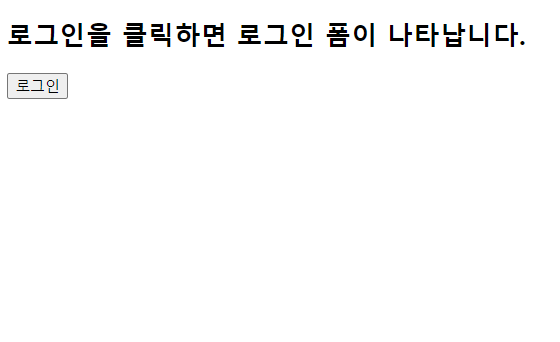
- '로그인' 버튼을 눌렀을 때
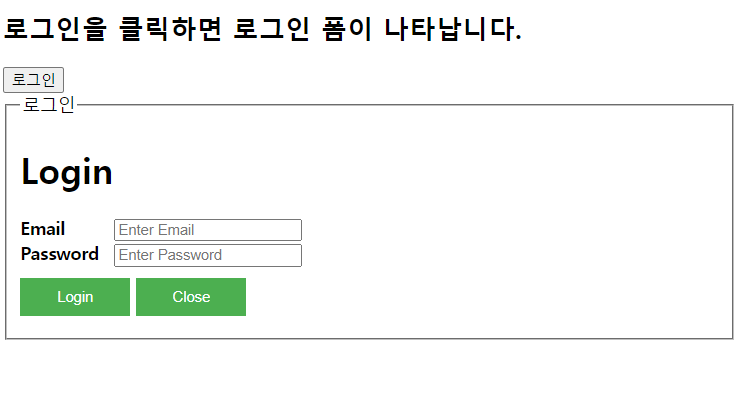
-> 'close' 버튼을 누르면 다시 로그인 창이 닫힌다.
